Wavelets are used to separate (or decompose) an image into a number of distinct layers, each containing a different level of detail. After decomposing an image in this way, a module can limit its processing to one or more of these detail layers, and then piece the layers back together again at the end to form its output. This allows us to be surgical about which features in the image we wish to impact when working with a module.
Algunas de las operaciones que Ansel puede realizar de esta forma son:
- noise removal (in the denoise (profiled), raw denoise and contrast equalizer modules)
- contrast adjustment (in the contrast equalizer module)
- blurring or removal of unwanted detail (in the retouch module)
teoría
Una ondícula es una función matemática oscilante que comienza y termina en cero. El siguiente diagrama muestra algunas ondas simples de diferentes tamaños.
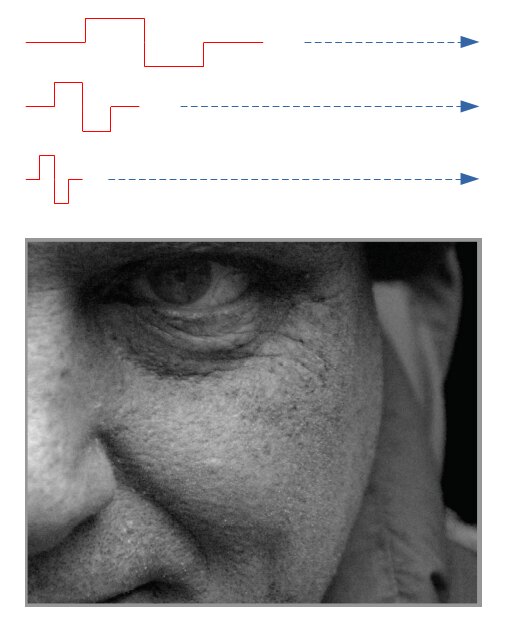
Estas funciones de ondículas se utilizan para escanear y descomponer una imagen mediante una operación matemática llamada convolución. Esto selecciona detalles de la imagen que están en una escala similar al tamaño de una ondícula dada y construye varias de estas capas de detalles, cada una correspondiente a una escala de ondícula diferente.
The following is an example where detail layers have been extracted from the above image. In this case, the images were produced using the retouch module, splitting the image into 8 different layers, and using the module’s “display wavelet scale” button to visualise each of the detail layers:
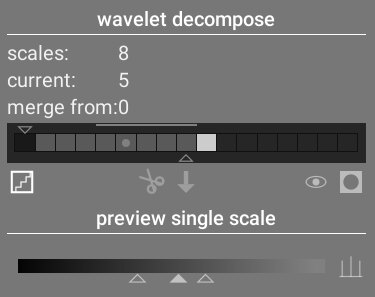
The bars in the wavelet decompose section indicate the layers that have been extracted at different wavelet scales. The darkest rectangle at the left represents the entire image (before decomposition) and the gray boxes each represent one of the decomposed layers. Clicking on the staircase icon below the bar graph enables the layer visualisation overlay so that you can see what the currently selected layer looks like.
Echemos un vistazo a algunas de las capas generadas para la imagen de arriba.
En la escala #2, la imagen contiene solo detalles muy finos, incluidas las cejas del modelo, las pestañas y los poros de su piel. No incluye los detalles más generales de la imagen, porque esos detalles se han extraído a otras capas:
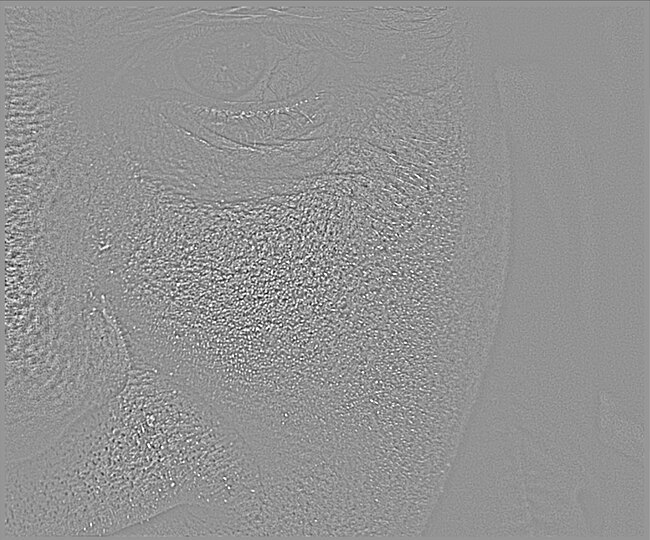
En las escalas #5 y #6, comenzamos a ver características cada vez más grandes:
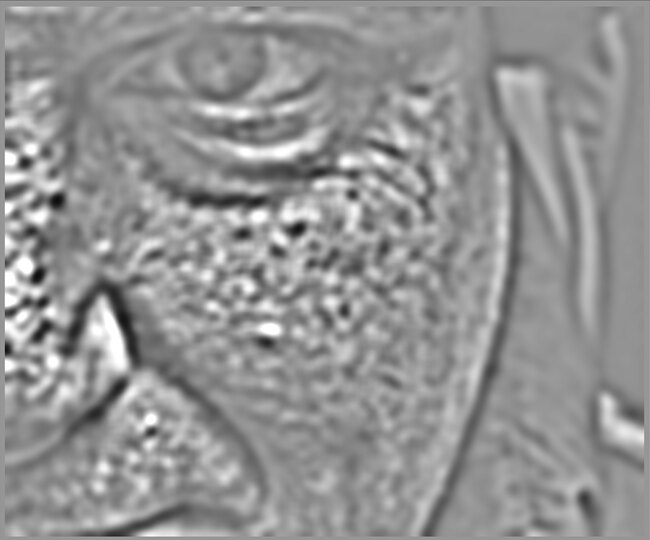
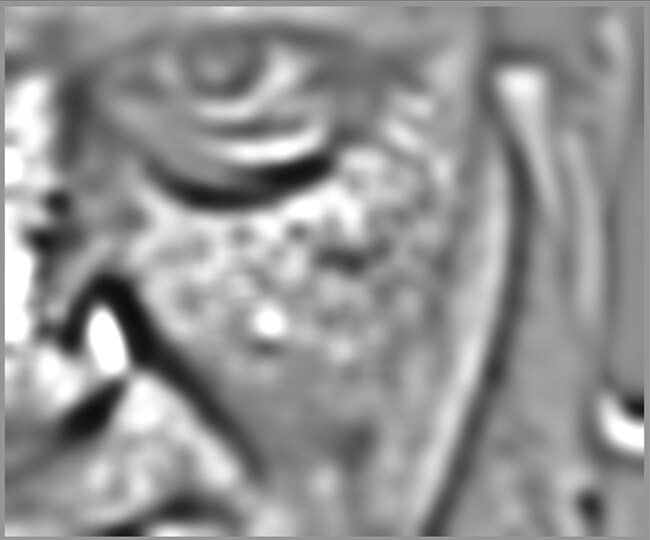
En la escala #8 solo vemos características de muy alto nivel, como la forma general de la nariz, los ojos y las mejillas del modelo:
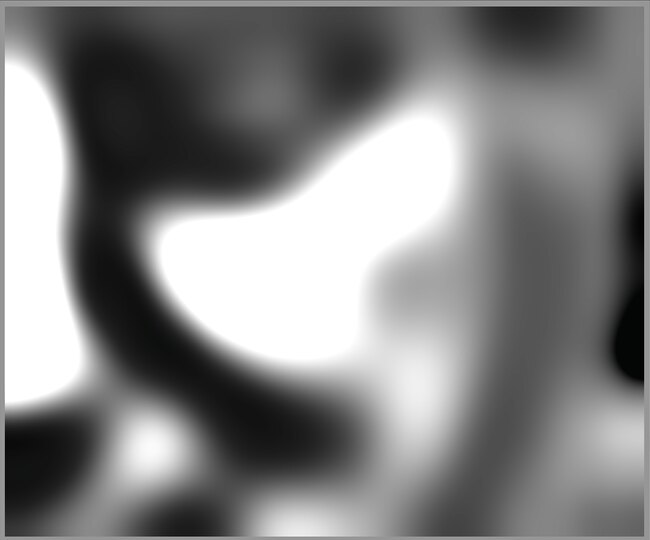
¿por qué usar ondículas?
Supongamos, en el ejemplo anterior, que quisiéramos suavizar algunas de las manchas en la piel del modelo, sin perder nada de la textura subyacente a pequeña escala. La descomposición de wavelet hace que esta sea una operación trivial: simplemente podemos usar el módulo de retoque para aplicar un desenfoque gaussiano solo a las capas de detalle ‘manchadas’, dejando todas las demás capas intactas. Una vez que se completa el ajuste, el módulo de retoque simplemente recombina la capa ajustada con las capas restantes sin tocar para producir la imagen final.
La secuencia de imágenes a continuación muestra (1) la imagen original; (2) La capa (escala 5) que deseamos difuminar; y (3) La imagen final después de que la capa de escala 5 se haya difuminado y las capas se hayan recombinado:
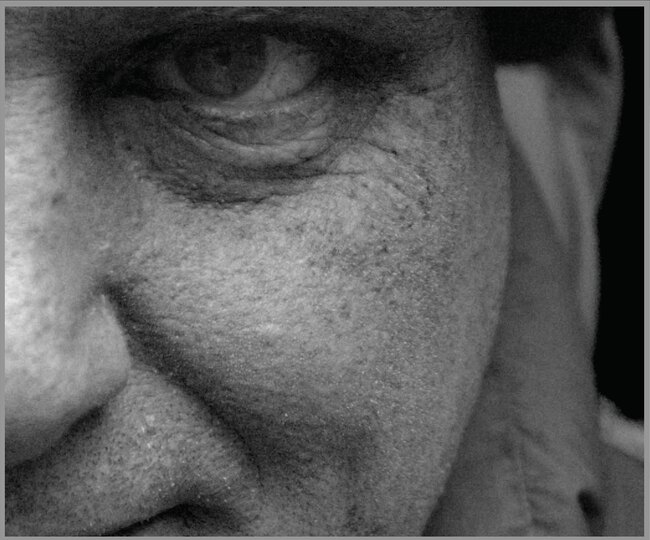
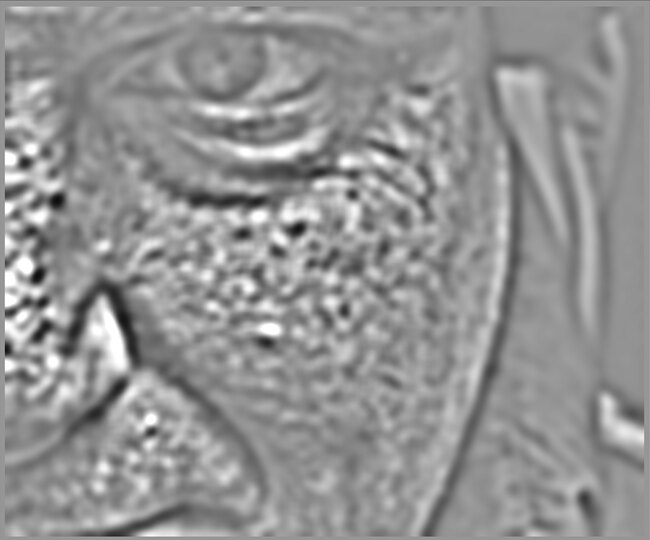
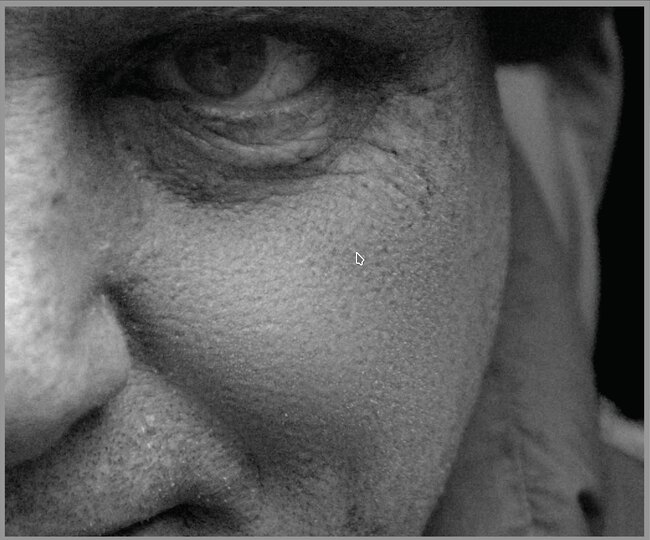
Como puede ver, las manchas cutáneas a gran escala se han eliminado, pero los detalles a pequeña escala permanecen intactos.
interactuar con escalas de ondículas
Hay dos métodos mediante los cuales los módulos de procesamiento le permiten modificar su funcionamiento utilizando escalas de ondículas.
descomposición en ondículas
Como se mencionó anteriormente, el módulo retoque le permite elegir en cuántos niveles de detalle dividir su imagen. Descompone la imagen en capas separadas y le permite realizar operaciones de forma selectiva en cada capa individual o en la imagen en su conjunto:
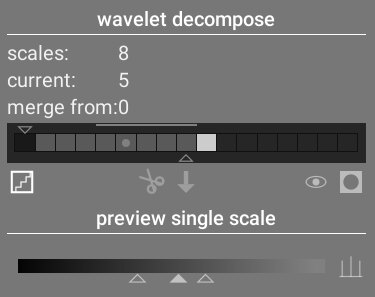
See the retouch module documentation for more details.
controles con curvas-S
The denoise (profiled), raw denoise and contrast equalizer modules allow their effects to be applied more or less to each wavelet scale using splines.
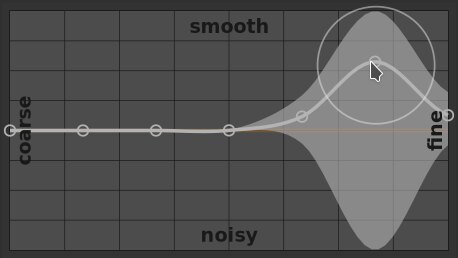
Here, each node in the graph represents a different level of detail in the image, from coarse detail on the left to fine detail on the right. You can raise or lower each of these nodes with your mouse to increase or decrease the module’s effect, respectively, on that wavelet scale.
Para modificar la curva, haga clic ligeramente por encima o por debajo de la línea cerca de un nodo y arrastre hacia arriba o hacia abajo. Puede cambiar el ancho de su modificación desplazándose con la rueda del ratón, lo que aumenta o reduce el tamaño del círculo que se muestra debajo del puntero del ratón. Un círculo pequeño indica que el efecto de arrastrar la curva hacia arriba o hacia abajo se aislará principalmente al nodo que se está ajustando. Un círculo más grande indica que el efecto será más amplio y afectará cada vez más a los nodos adyacentes. Cuando pasa el ratón sobre el gráfico, las áreas sombreadas indican las partes de la curva-S que se verán afectadas cuando intente modificar la curva.